
win10系统是很多电脑用户首选的装机系统,然而有不少用户在使用过程中可能会碰到win10系统设置电脑任务栏的情况。大部分用户电脑技术都是菜鸟水平,面对win10系统设置电脑任务栏的问题,无法自行解决。不少用户都来咨询小编win10系统设置电脑任务栏要怎么处理?其实可以根据以下步骤1、在任务栏上单击右键,选择“属性”; 2、将“自动隐藏任务”前面的勾去掉,点击确定这样的方式进行电脑操作,就可以搞定了。下面就和小编一起看看解决win10系统设置电脑任务栏问题详细的操作步骤:
win10电脑任务栏设置方法:
方法一:适用于 鼠标移动到屏幕底部,会显示任务栏
1、在任务栏上单击右键,选择“属性”;
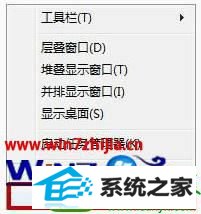
2、将“自动隐藏任务”前面的勾去掉,点击确定即可。
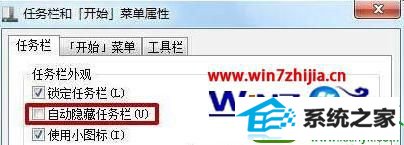
方法二:任务栏真正的消失了#f#
1、在键盘上按下“Ctrl+shift+Esc”组合键打开任务管理器;
2、在“进程”选卡下,找到“Explorer.exe”,单击右键,选择“结速进程”;
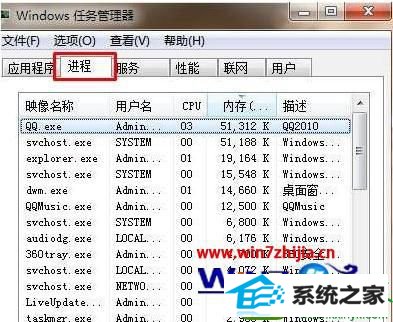
3、点击“文件”——“新建任务”;

4、在框中输入“explorer.exe” 点击确定;

到这里就是跟大家分享完了win10系统任务栏不见了怎么找回的全部设置步骤,很简单,只要按照上述的步骤来操作就能设置恢复,如果大家还有其他的电脑系统的使用的疑问的话
本站发布的系统与软件仅为个人学习测试使用,不得用于任何商业用途,否则后果自负,请支持购买微软正版软件!
Copyright @ 2022 大师系统版权所有